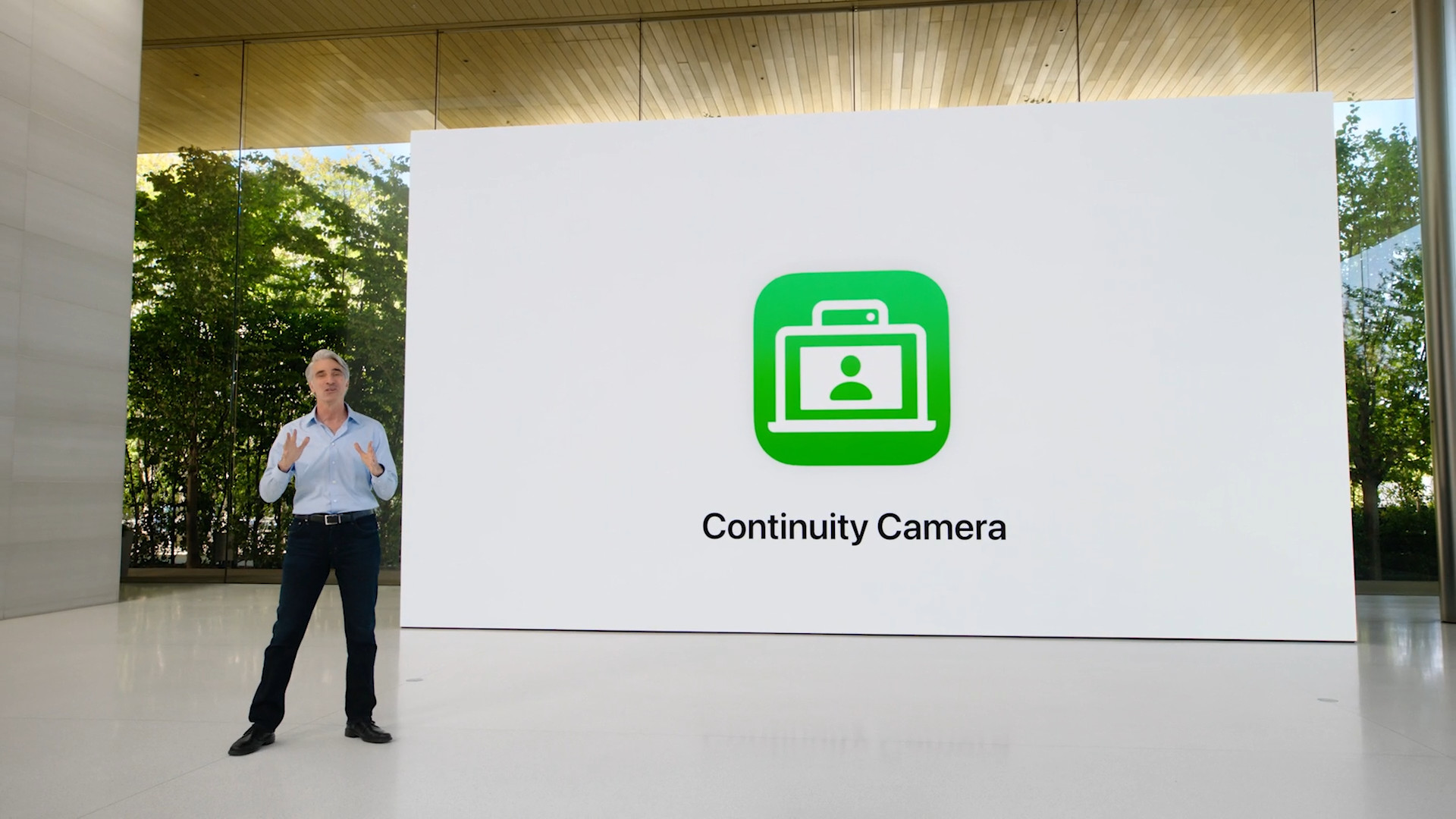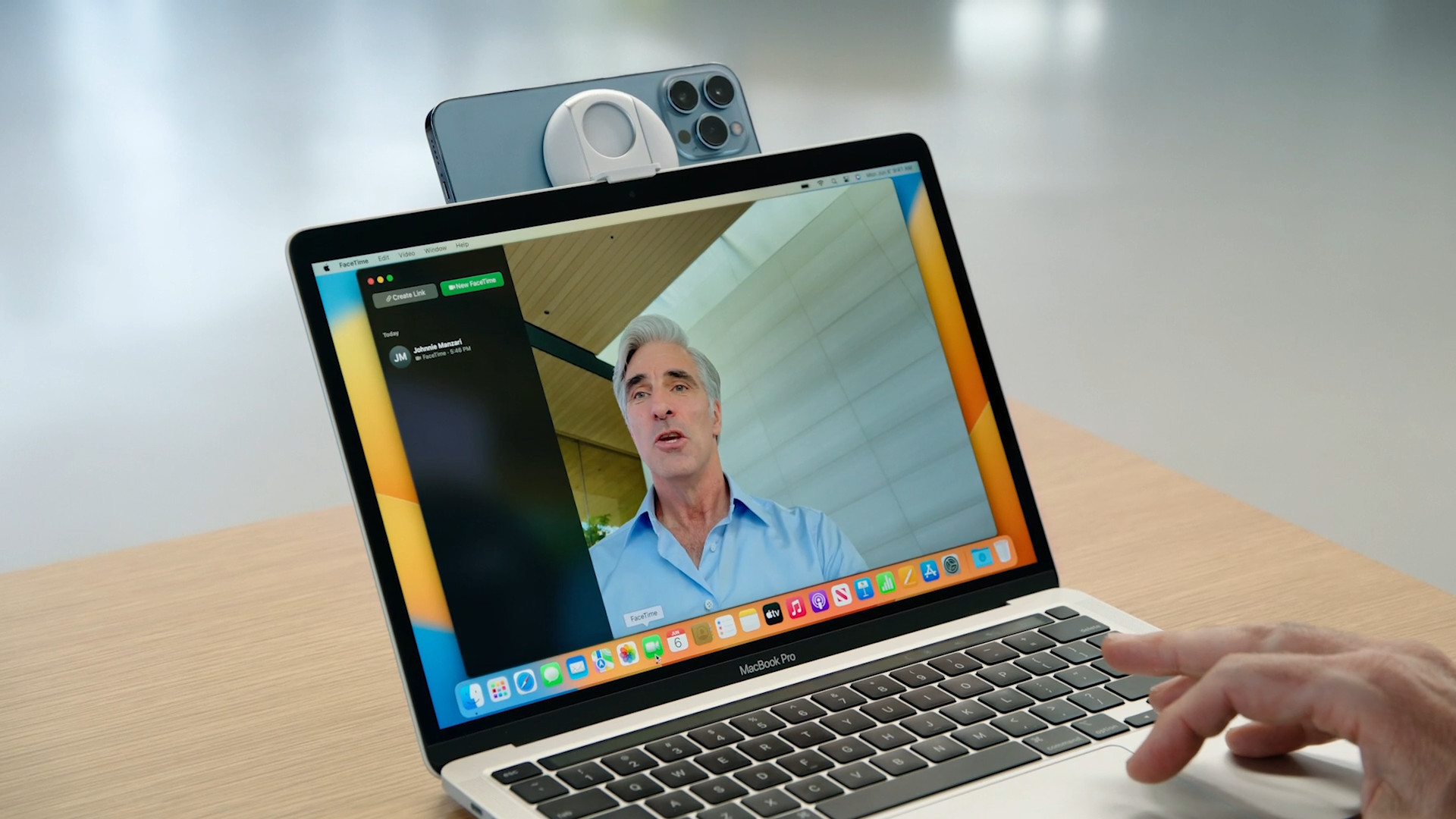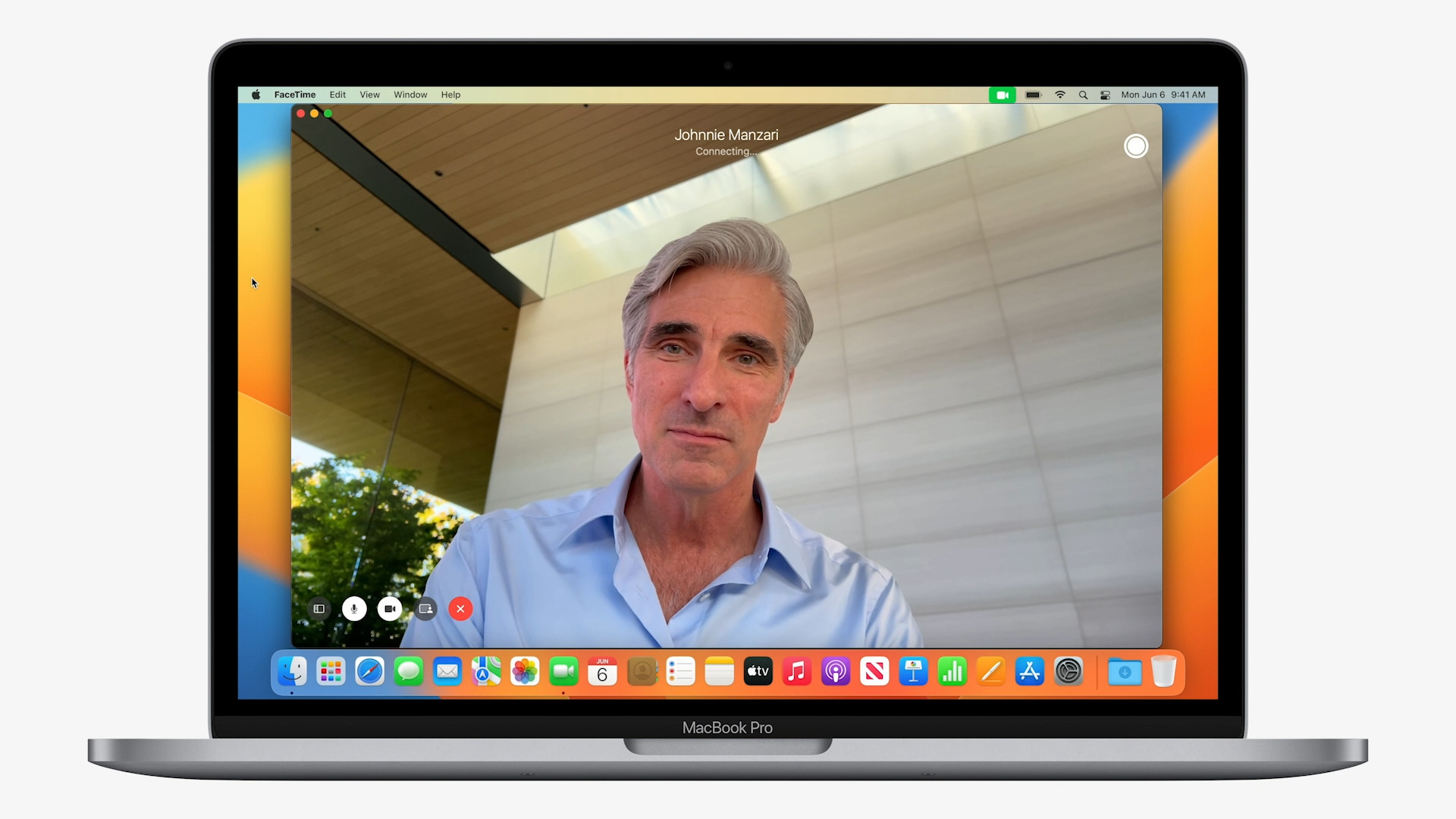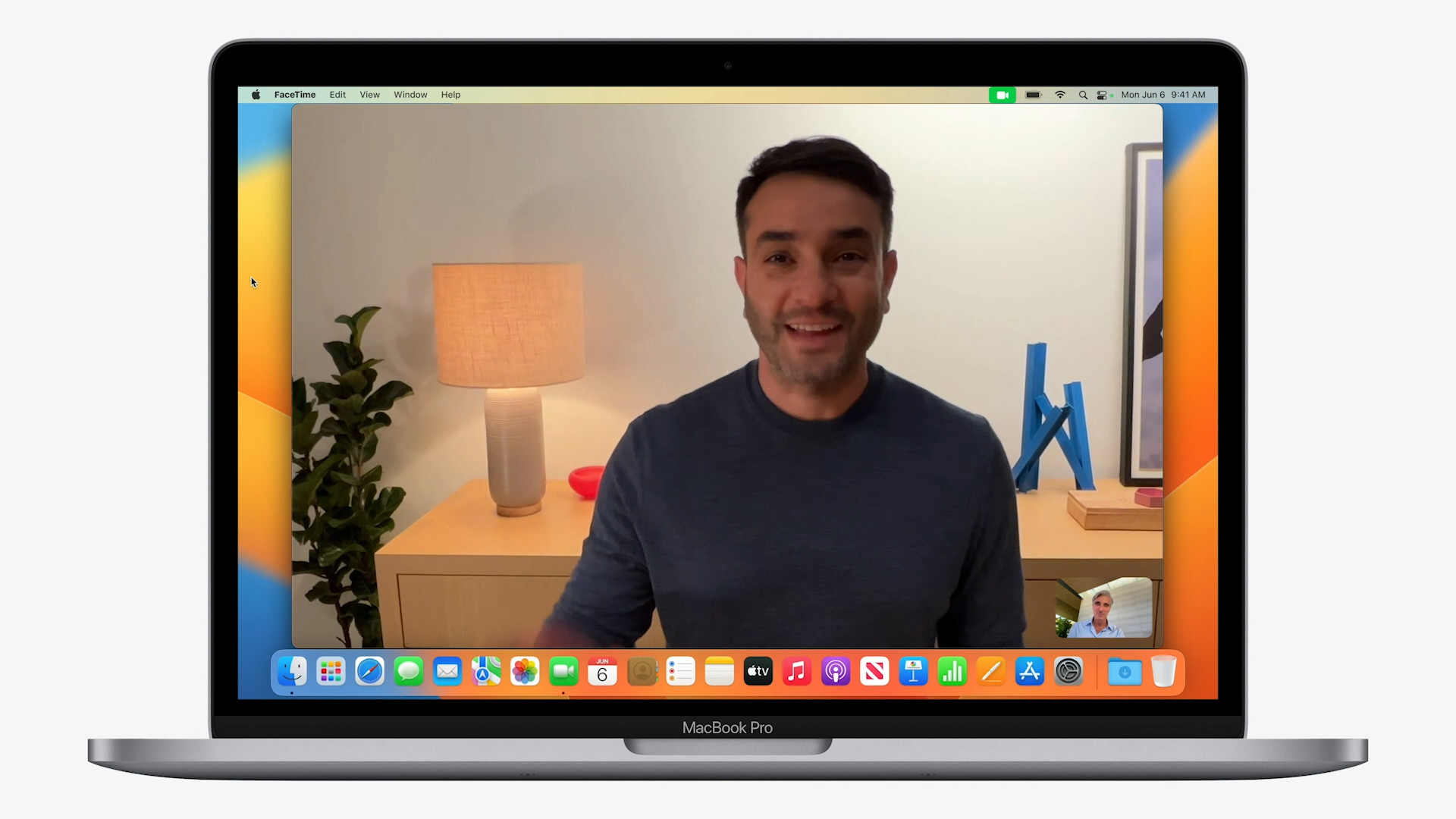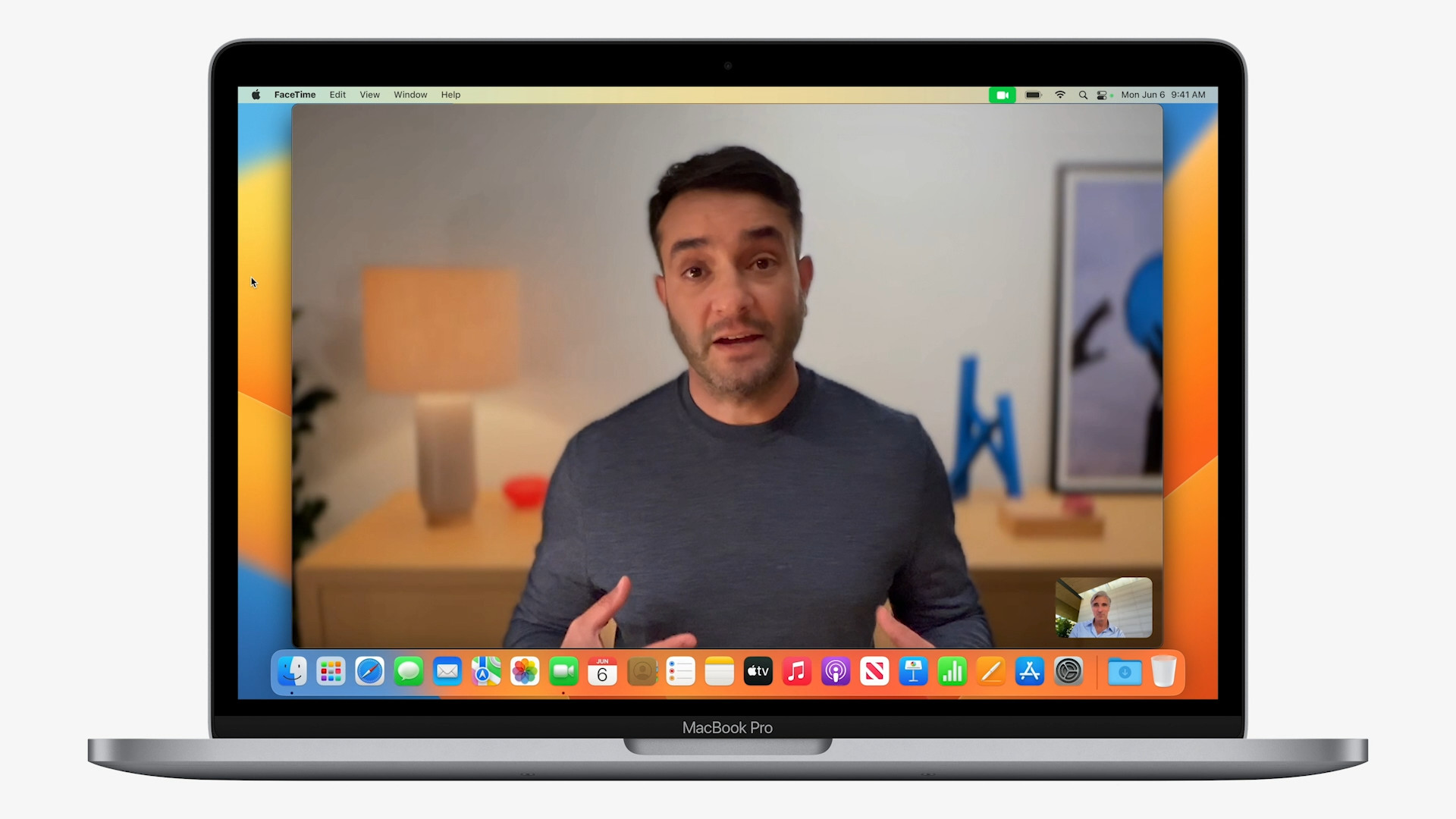Na konci října jsme se dočkali vydání dlouho očekávaného operačního systému macOS 13 Ventura, který Apple představil již v červnu 2022. Nový systém s sebou opět přinesl řadu zajímavých novinek. Například jsme se dočkali vylepšení nativní aplikace Mail, Spotlight, prohlížeče Safari, Zpráv a řady dalších. Bezkonkurenčně největší pozornost si dokázal získat Stage Manager neboli nový způsob pro multitasking.
Mohlo by vás zajímat
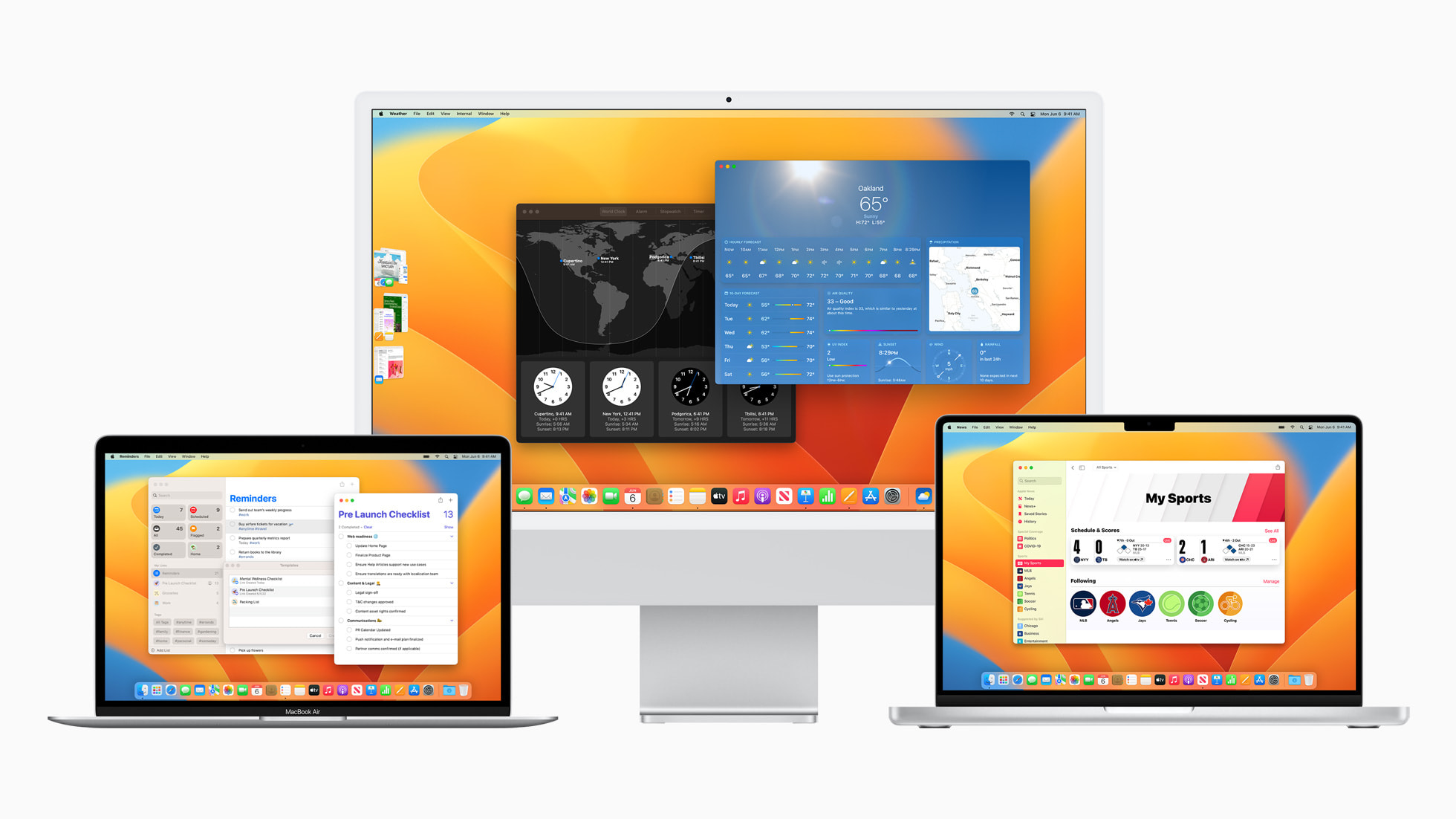
O čem už se však tolik nemluví, je vcelku užitečná novinka v rámci Kontinuity v macOS. Počínaje verzí Ventura lze totiž iPhone využít jako webkameru, a to kompletně bezdrátově, bez jakéhokoliv zdlouhavého nastavování. Na druhou stranu ne každý si tuto funkci doopravdy užije. Kromě systémů macOS 13 Ventura a iOS 16 totiž musíte disponovat alespoň iPhone XR/XR nebo novějším.
iPhone jako webkamera
Pokud máte iPhone s iOS 16 a Mac s macOS 13 Ventura, pak jste si už dost možná všimli, že ve videokonferenčních programech se jako kamerový vstup nabízí i přímo váš telefon. Tato novinka totiž není omezena na určité aplikace, ale naopak funguje úplně všude v rámci celého systému. Ať už spustíte například Microsoft Teams, Discord, Skype nebo FaceTime, uvidíte váš iPhone v seznamu dostupných kamer. Apple samozřejmě myslel i na celkové zabezpečení. Propojení Macu s iPhonem sice není potřeba nijak potvrzovat, ale v případě, kdy jej budete využívat jako webkameru, s ním nebudete moci nikterak pracovat. Nemůže se tedy stát, že by došlo ke zneužití, aniž by o tom uživatel vůbec věděl.
S příchodem této funkce se tak nevídaně posunula kvalita videa. Ačkoliv Apple začal v posledních letech konečně vylepšovat webkamery u svých Maců, stále se většina uživatelů ještě spoléhá na modely se starší FaceTime HD kamerou. Nalijme si čistého vína – rozlišení 720p je v dnešní době doslova žalostné. Naopak iPhony dokážou natáčet až ve 4K a s ohledem na kvalitu jsou tedy na úplně odlišné úrovni.
Centrování záběru a Pohled na stůl
Aby toho nebylo málo, nová funkce v macOS 13 Ventura dokáže využít plný potenciál objektivů. Díky tomu tak dorazily dvě další vychytávky. Tou první je funkce Centrování záběru (Center Stage), kterou můžete znát například z jablečných tabletů. Zařízení v takovém případě využívá ultraširokoúhlý objektiv a zajišťuje, aby byla scéna vždy zaměřena na uživatele, a to i v případě, kdy se například pohybuje ze strany na stranu.
Celé to ještě o úroveň dál posouvá Pohled na stůl (Desk View). Této novince jablíčkáři původně nechtěli ani věřit. V takovém případě snímá iPhone nejen obličej uživatele, ale zároveň i jeho pracovní prostor. Čipset se následně ještě stará o zarovnání záběru, díky čemuž to vypadá tak, jako byste mířili telefonem přímo shora dolů. Ten ale ve skutečnosti míří zpoza displeje na vás jakožto uživatele.
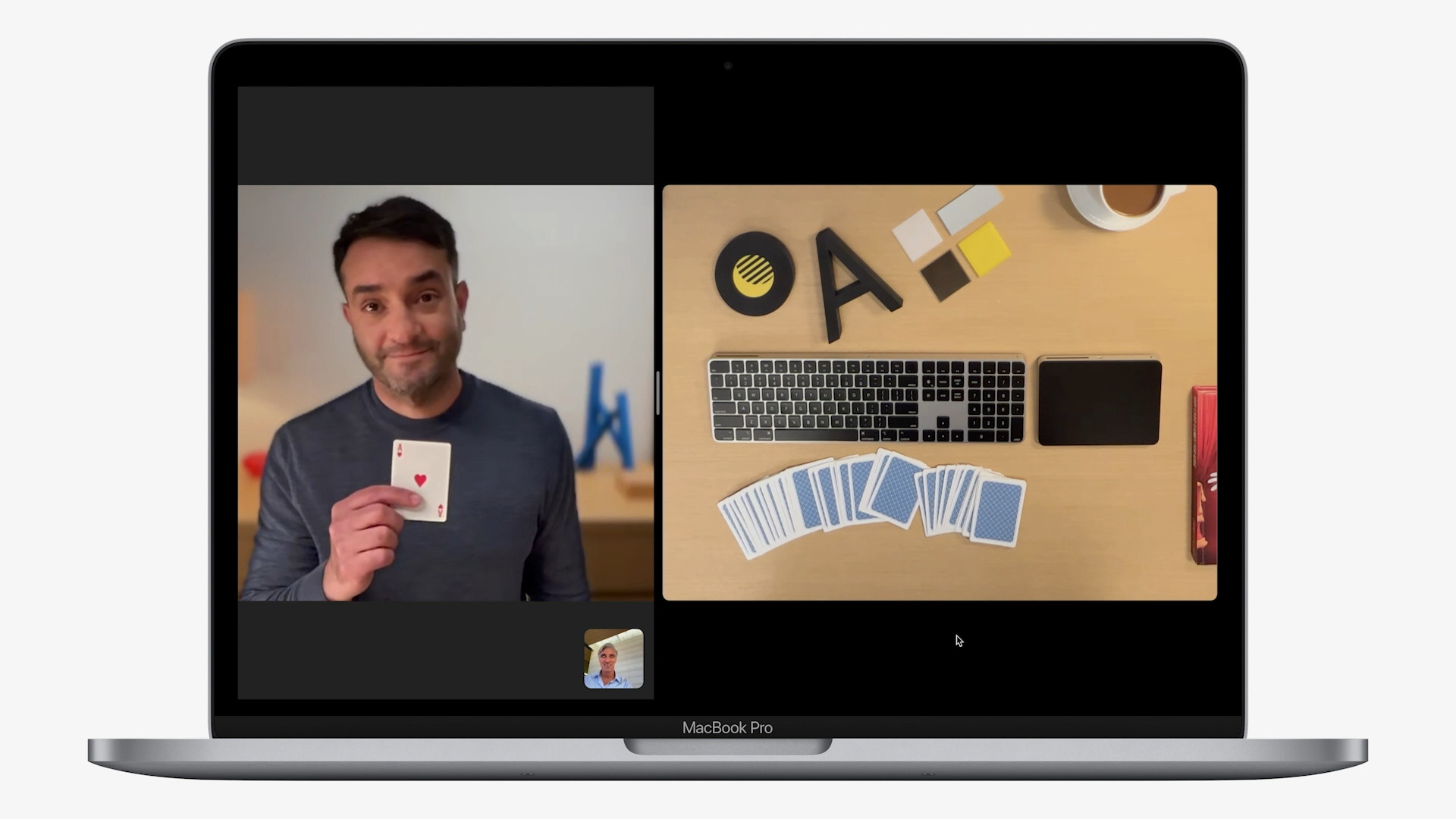
Co když funkce nefunguje správně
Co ale dělat, když zmiňovaná funkce nefunguje správně? V některých případech se iPhone jako webkamera ani nemusí nabízet, což může být způsobeno hned několika důvody. V první řadě je nutné se ujistit, že máte na obou zařízeních nainstalované nejnovější verze příslušných operačních systémů, a že disponujete přinejmenším iPhonem XR/XS. V iOS je také nutné tuto funkci přímo povolit. Stačí přejít do Nastavení > Obecné > AirPlay a Handoff a zde aktivovat zapnutou webovou kameru fotoaparátu přes službu Kontinuita.
Obě zařízení navíc musí mít aktivní Wi-Fi, Bluetooth a z důvodu zabezpečení také dvoufaktorové ověřování. Nesmírně důležitou roli také hraje přihlášení ke stejnému Apple ID. Pokud byste tedy chtěli jako webkameru použít například iPhone od kamaráda, pak máte jednoduše smůlu. V neposlední řadě je ještě potřeba dodržet vzdálenost – zařízení od sebe musí být méně než 10 metrů, přičemž ani jedno z nich nesmí sdílet mobilní/internetové připojení.
Pokud ale ani to nepomůže, pak je na místě se obrátit na profesionály. Pro tyto případy se nabízí Český servis, který je zároveň autorizovaným servisem Apple Authorized Service Provider. Nevěnuje se navíc pouze záručním a pozáručním opravám. U vašich Apple produktů dokáže provést detailní diagnostiku a případně pomoct se správným nastavením, díky čemuž snadno identifikuje případný problém a navrhne jeho řešení. Vaše zařízení stačí zanést buďto přímo na pobočku, zaslat jej doručovací službou, nebo využít možnosti svozu od Českého servisu. Svoz si můžete objednat prostřednictvím online formuláře na webu, čímž to pro vás prakticky končí. Zařízení si od vás následně vyzvedne kurýr, doručí jej do servisu a po dokončení vám jej opět přiveze zpět. V případě opravy Apple produktů je služba svozu navíc zcela zdarma.
Diskuze k článku
Diskuze není pro tenhle článek otevřena.